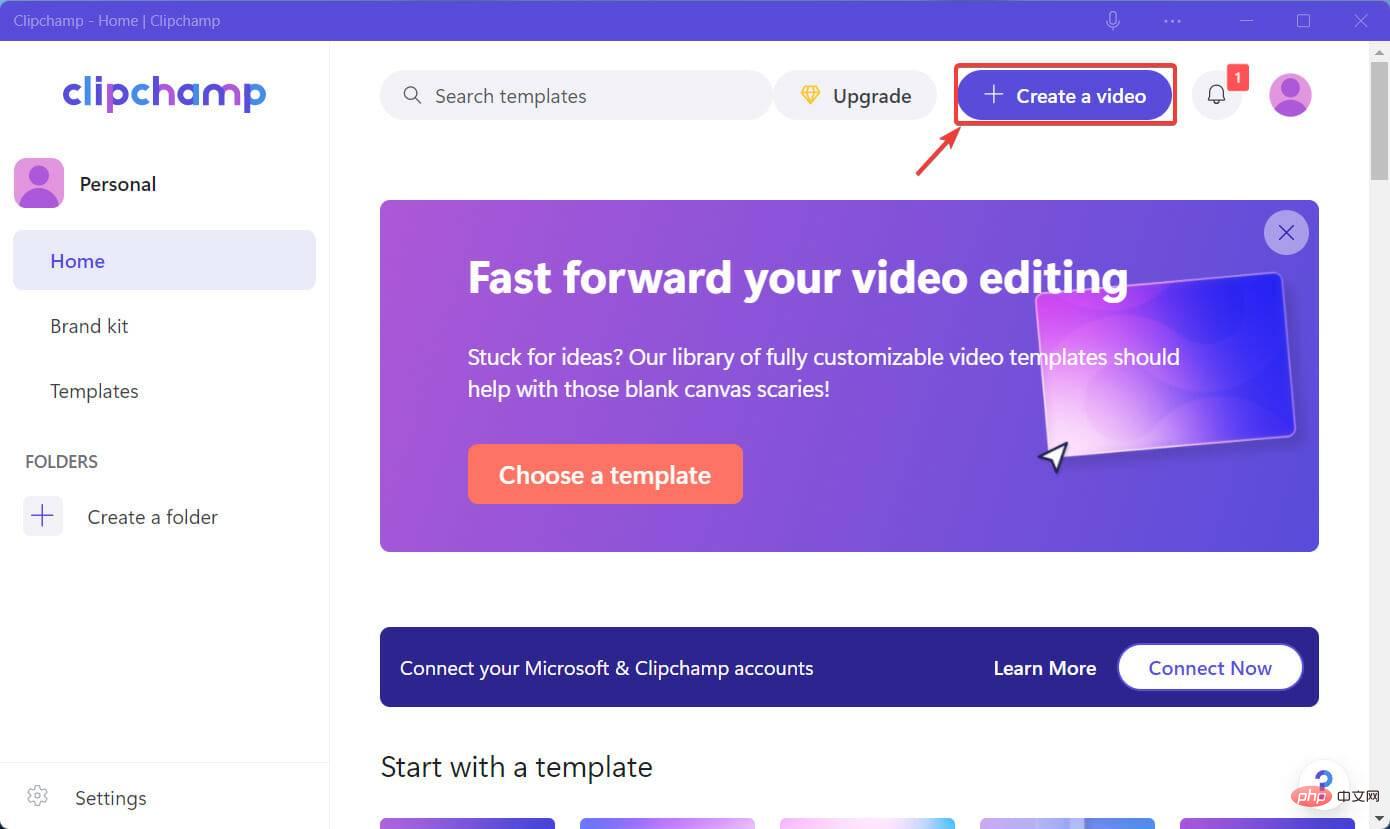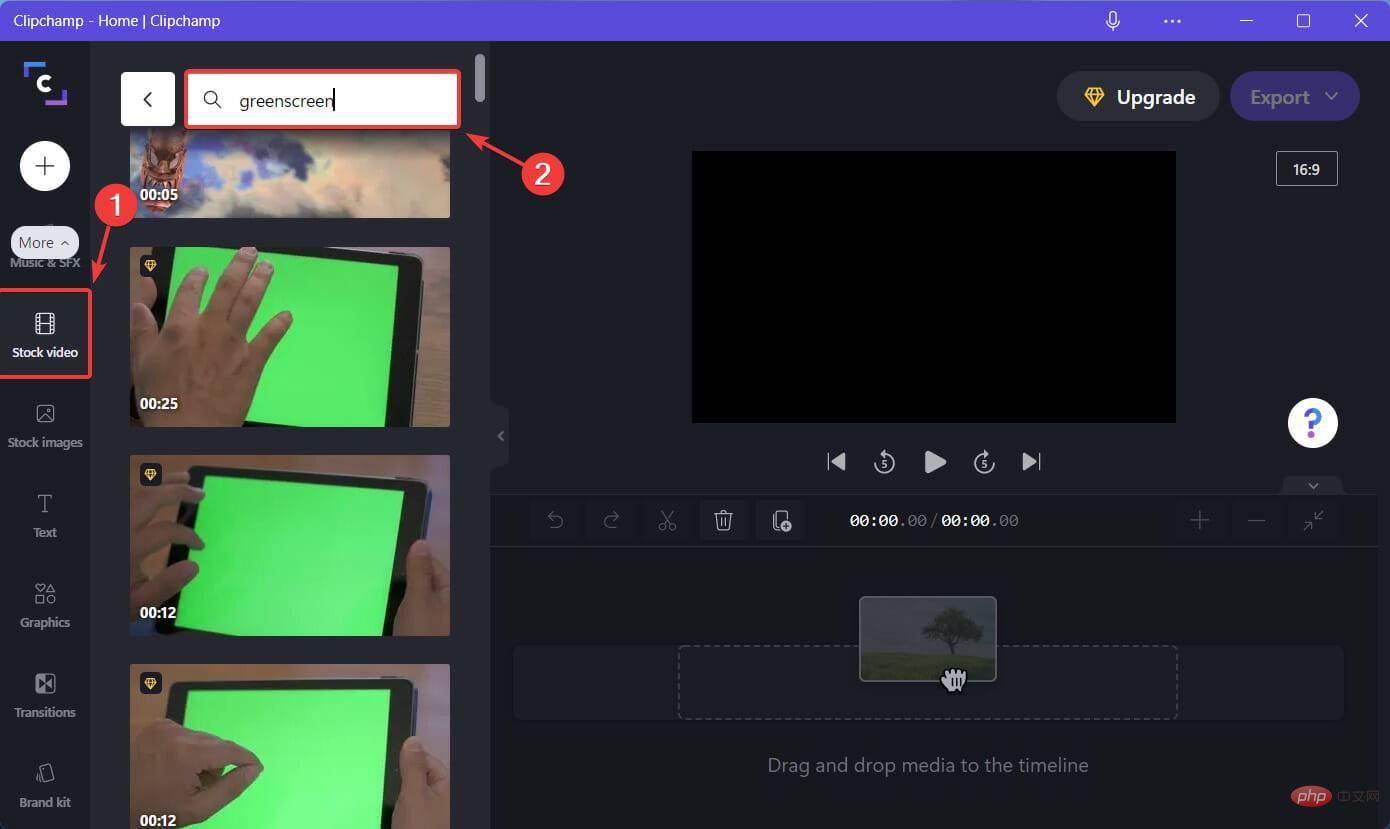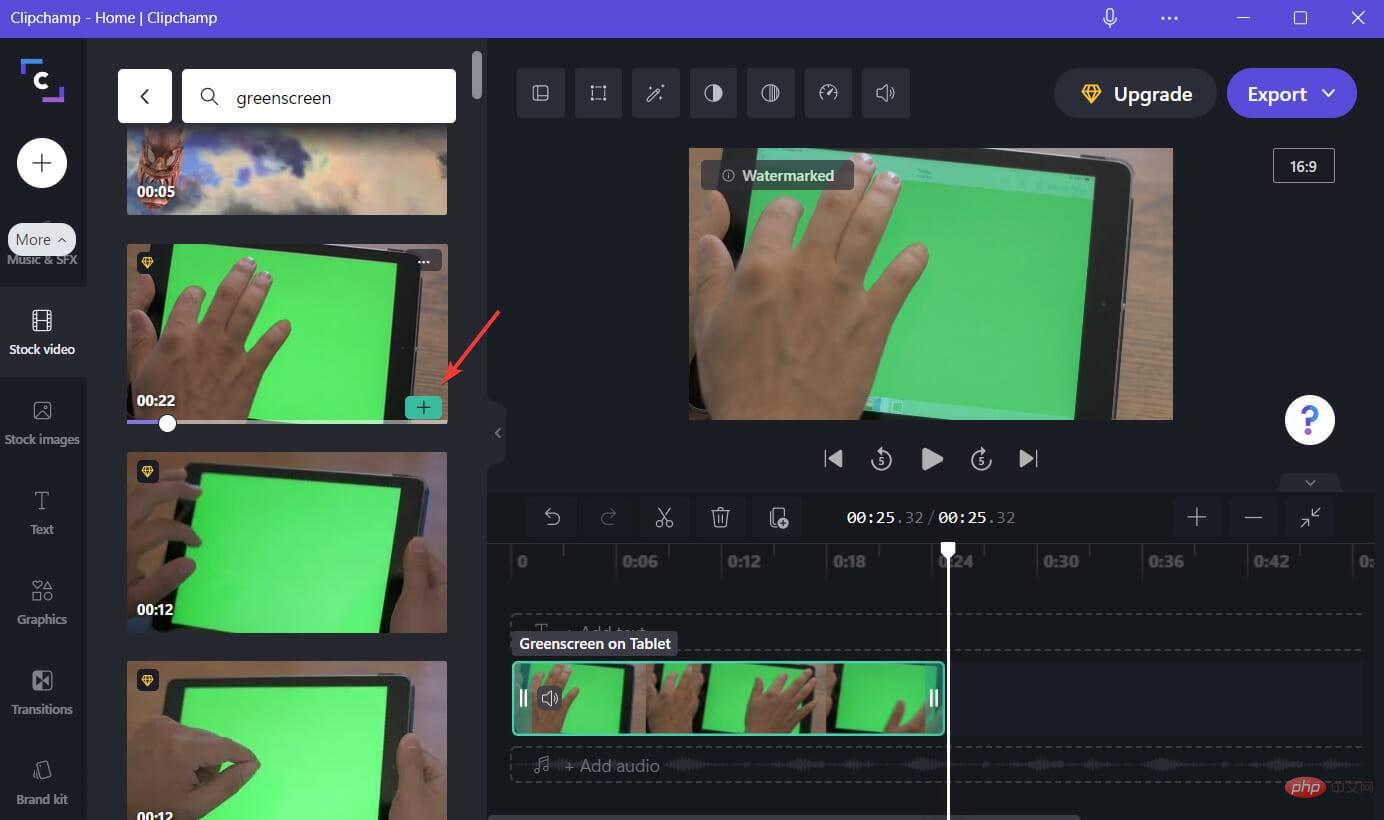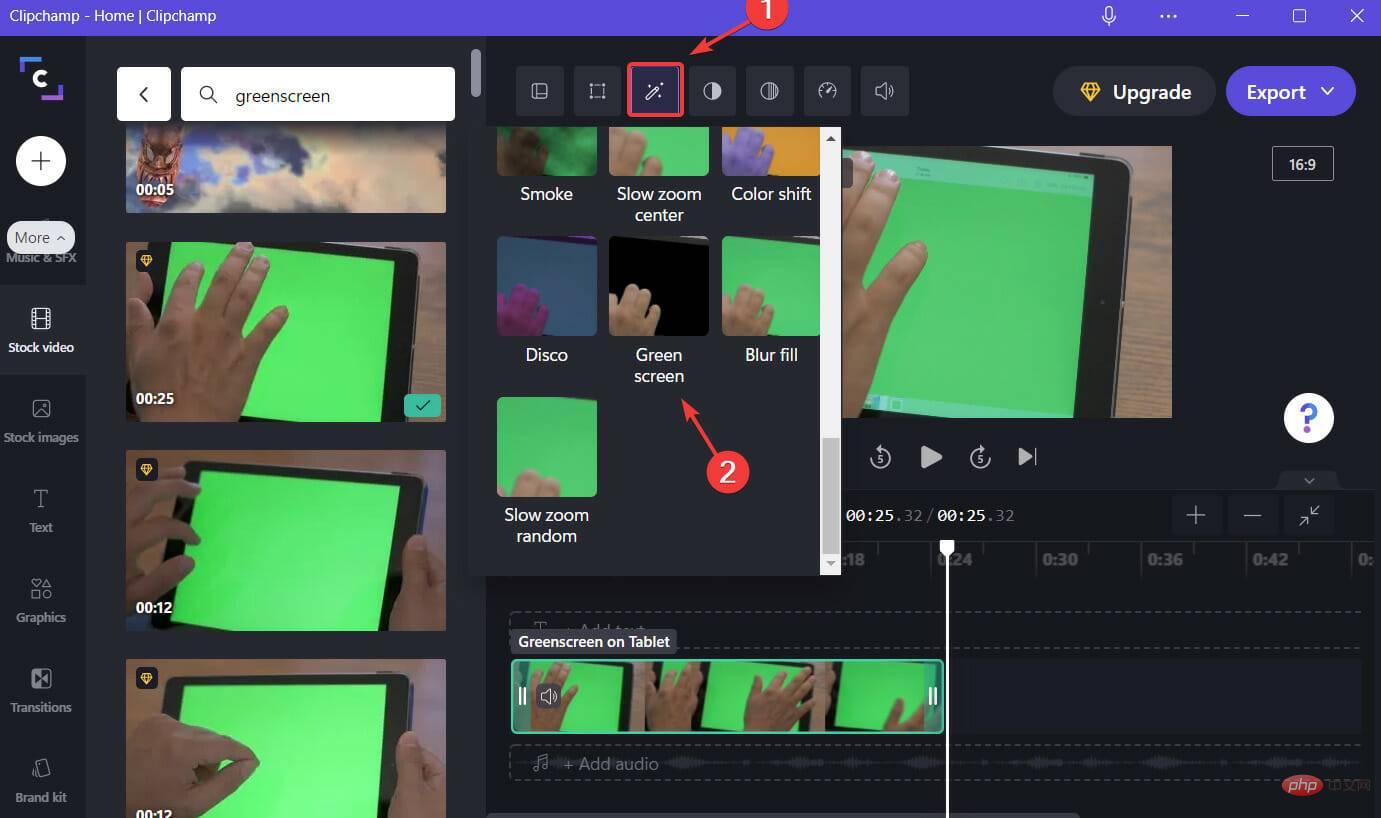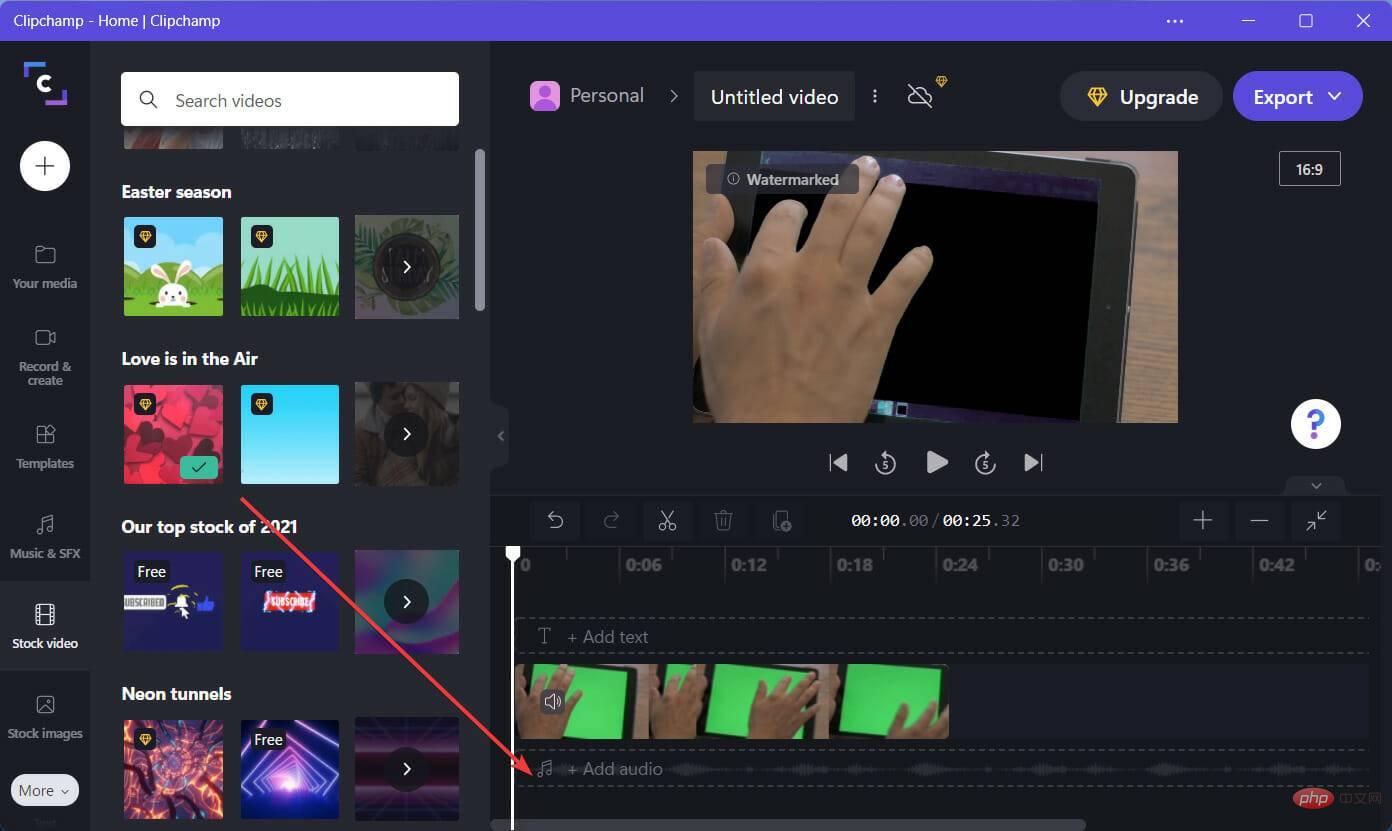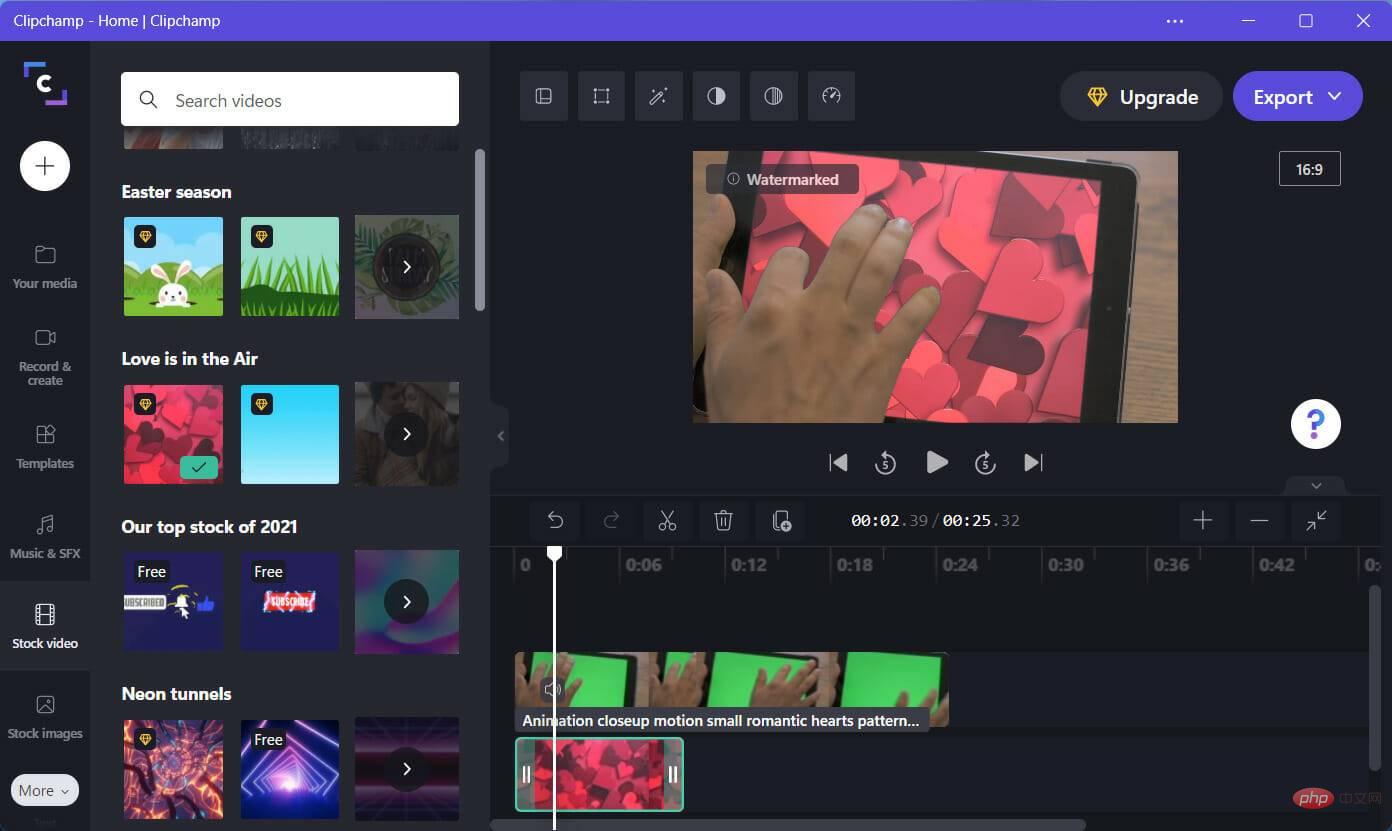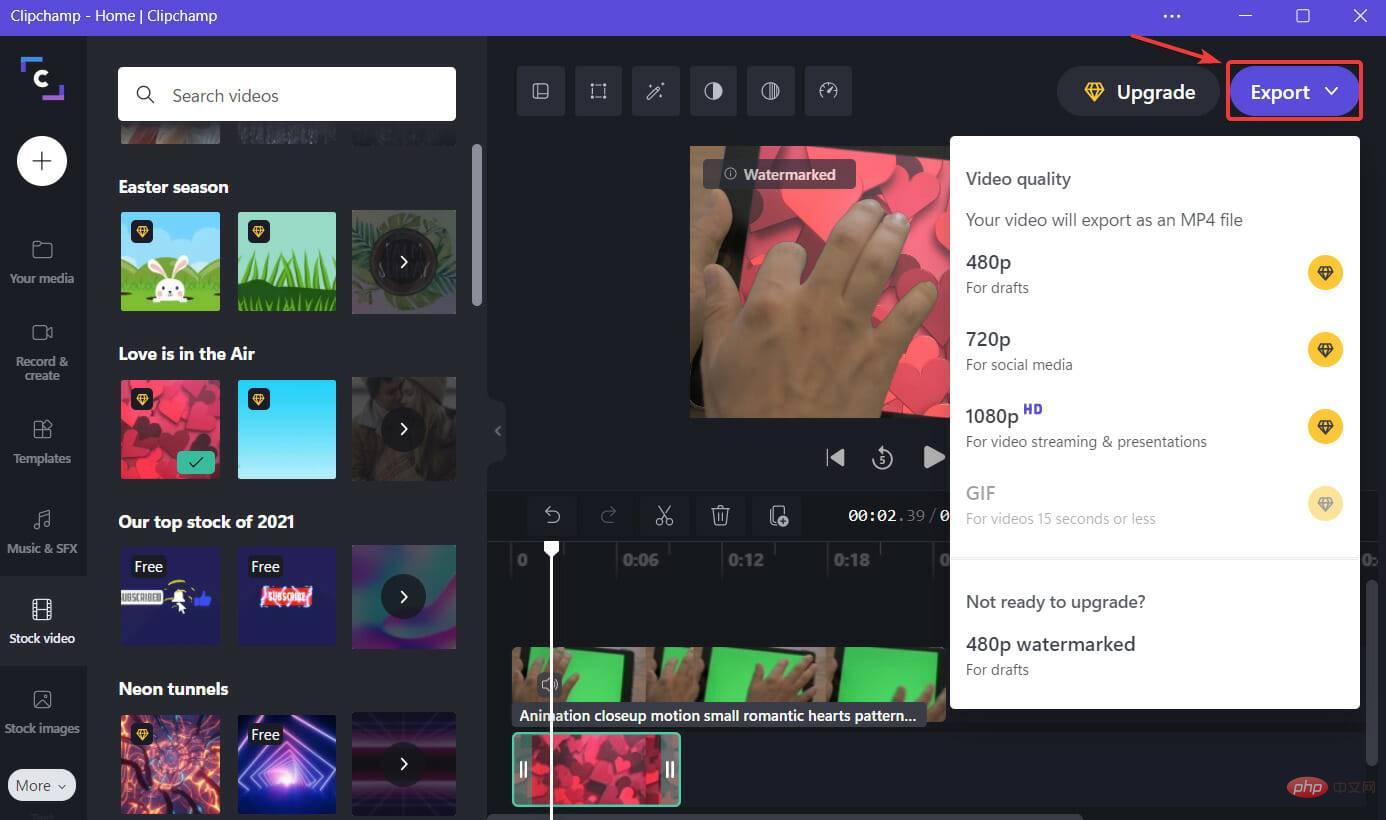masalah biasa
masalah biasa
 Cara mencipta video skrin hijau yang menakjubkan dalam beberapa minit dengan Clipchamp
Cara mencipta video skrin hijau yang menakjubkan dalam beberapa minit dengan Clipchamp
Cara mencipta video skrin hijau yang menakjubkan dalam beberapa minit dengan Clipchamp
Membuat video terbaik dunia bukan sahaja tugas pembuat filem bergaji tinggi atau pengaruh yang mahir. Malah, sesiapa sahaja boleh membuat video yang hebat, asalkan dia mempunyai alatan yang sesuai untuk tugas itu.
Perasaan yang baik apabila anda meluangkan sedikit masa untuk mencipta karya visual untuk tempat kerja anda atau seseorang yang anda sayangi.
Orang ramai mengatakan bahawa lebih banyak masa dan usaha yang anda luangkan dalam kerja anda, lebih memuaskan dan hasil yang sempurna.
Walau bagaimanapun, kami di sini untuk menunjukkan kepada anda bahawa menggunakan Clipchamp anda sebenarnya boleh mencipta sesuatu yang sangat menakjubkan dalam beberapa minit sahaja.
Anda mungkin tahu bahawa Microsoft membeli perisian penyuntingan video dan akan menambahkannya pada Windows 11 tidak lama lagi, jadi mempelajari cara menggunakannya pasti berguna.
Dan, sekarang setelah kita menyebut perkataan yang menakjubkan dan karya agung, mari kita lihat cara anda boleh menggunakan kesan skrin hijau Clipchamp untuk mengubah anda menjadi Steven Spielberg seterusnya.
Bagaimana untuk mencipta video skrin hijau menggunakan Clipchamp?
Pengalaman visual terhebat dalam beberapa tahun tidak akan dapat dicapai tanpa kesan video yang dikenali sebagai skrin hijau.
Skrin hijau membolehkan penerbitan filem kekal dalam kawasan tertentu tetapi menggambarkan lokasi dan urutan yang berbeza selepas proses penyuntingan selesai.
Anda tidak menyangka bahawa filem Avengers benar-benar dirakam di angkasa lepas, bukan? Para pembuat filem menggunakan skrin hijau untuk menghidupkan dunia fiksyen ini.
Anda juga boleh menggunakan kesan ini untuk kelebihan anda. Pertama, anda hanya perlu memuat turun dan memasang Clipchamp dari Gedung Microsoft.
- Buka Clipchamp dan tekan butang Buat Video.

- Pilih Stok video dari panel kiri dan cari skrin hijau atau chromakey.

- Tuding kursor anda pada video yang anda inginkan dan klik butang kecil Tambah.

- Tekan butang Penapis dan pilih Penapis Skrin Hijau.

- Kembali ke Video Stok dan pilih klip lain yang anda mahu tambah.

- Klik pada video yang diingini dan seretnya di bawah video sedia ada.

- Video akan diselaraskan dan anda akan mendapat kesan yang diingini.

- Setelah anda berpuas hati dengan hasilnya, klik butang Eksport dan simpan kerja anda.

Mudah, bukan? Proses yang agak mudah yang tidak sepatutnya mengambil masa lebih daripada beberapa minit, bergantung pada kerumitan projek itu sendiri.
Clipchamp menyediakan penyelesaian yang ringkas dan pantas untuk penyuntingan video, supaya anda boleh menikmati baki masa lapang anda dengan mengagumi ciptaan hebat anda.
⇒ Dapatkan Clipchamp
Walau bagaimanapun, jika anda merasakan Clipchamp tidak mencukupi untuk anda, terdapat banyak perisian penyuntingan video lain untuk dipilih.
Atas ialah kandungan terperinci Cara mencipta video skrin hijau yang menakjubkan dalam beberapa minit dengan Clipchamp. Untuk maklumat lanjut, sila ikut artikel berkaitan lain di laman web China PHP!

Alat AI Hot

Undresser.AI Undress
Apl berkuasa AI untuk mencipta foto bogel yang realistik

AI Clothes Remover
Alat AI dalam talian untuk mengeluarkan pakaian daripada foto.

Undress AI Tool
Gambar buka pakaian secara percuma

Clothoff.io
Penyingkiran pakaian AI

AI Hentai Generator
Menjana ai hentai secara percuma.

Artikel Panas

Alat panas

Notepad++7.3.1
Editor kod yang mudah digunakan dan percuma

SublimeText3 versi Cina
Versi Cina, sangat mudah digunakan

Hantar Studio 13.0.1
Persekitaran pembangunan bersepadu PHP yang berkuasa

Dreamweaver CS6
Alat pembangunan web visual

SublimeText3 versi Mac
Perisian penyuntingan kod peringkat Tuhan (SublimeText3)

Topik panas
 1381
1381
 52
52